Configurar tus cuentas de correo en Mail de MAC OS X Yosemite
Para configurar tus cuentas de correo con Mail de Mac, abre el programa de email haciendo clic en el icono correspondiente.En caso de no tener ninguna cuenta configurada, te aparecerá la siguiente pantalla, en la que debes marcar la opción Añadir otra cuenta de correo... Después hacer clic en Continuar.
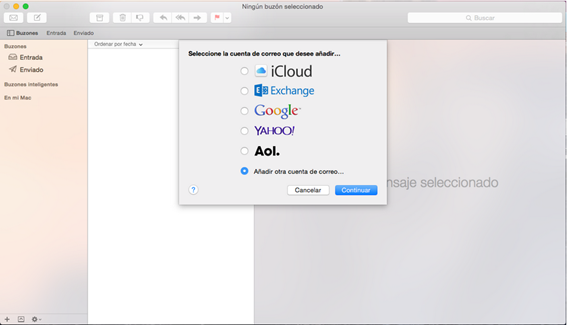
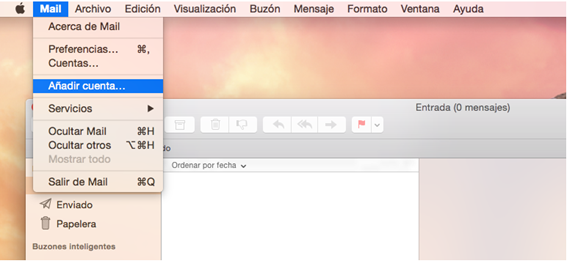
*Nombre: escribe tu nombre.
*Dirección de correo: nombre@dominio.ext (aquí escribimos el correo electrónico que estás configurando.)
*Contraseña: la contraseña que tengas para esta cuenta de correo.
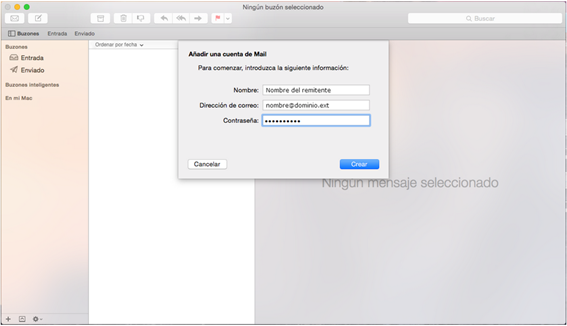
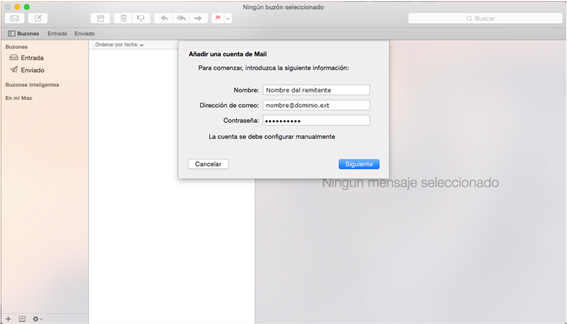
Tendrás que llenar los diferentes campos que solicita:
*Tipo de cuenta: IMAP (descarga los mensajes sin borrarlos del servidor) / POP3 (descarga los correos en su ordenador y borra la copia del servidor).
*Servidor de correo: mail.dominio.ext (cambiar dominio.ext por su ominio ejemplo mail.distrihost.com )
*Nombre de usuario: nombre@dominio.ext (el correo electrónico que estás configurando.)
*Contraseña: la contraseña que tengas para esta cuenta de correo.
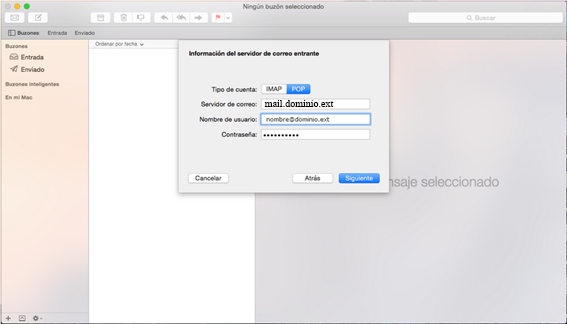
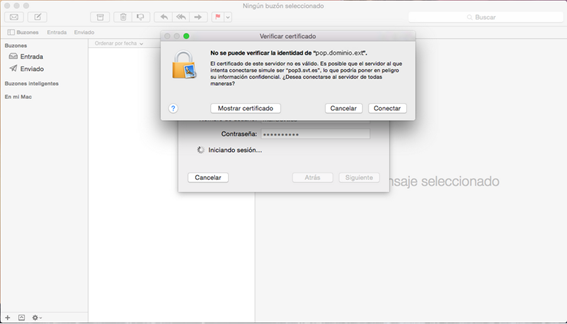
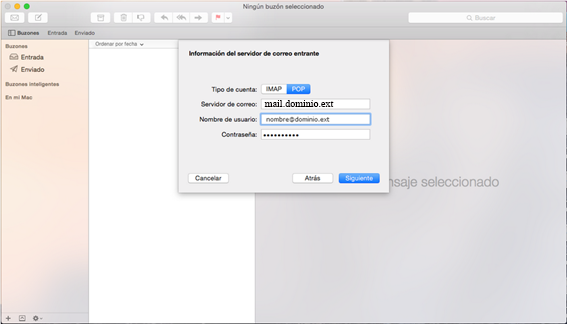
*Puerto: 110 (POP3) / 143 (IMAP)
*Desmarcar Usar SSL
*Autenticación: Contraseña.
Por último, haz clic en Siguiente.
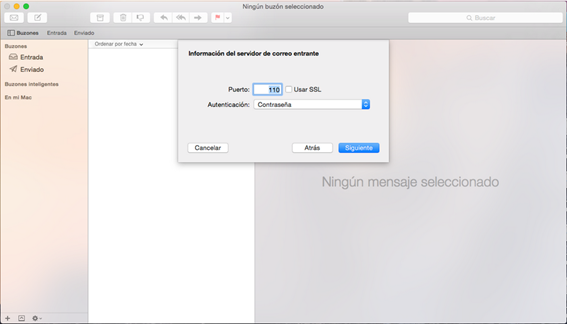
En la siguiente ventana configurarás el servidor de salida.
Rellena todos los campos:
*Servidor SMTP: mail.dominio.ext (cambiar dominio.ext por su ominio ejemplo mail.distrihost.com )
*Nombre de usuario: nombre@dominio.ext (el correo electrónico)
*Contraseña: La contraseña del correo electrónico.
Por último, haz clic en Crear.
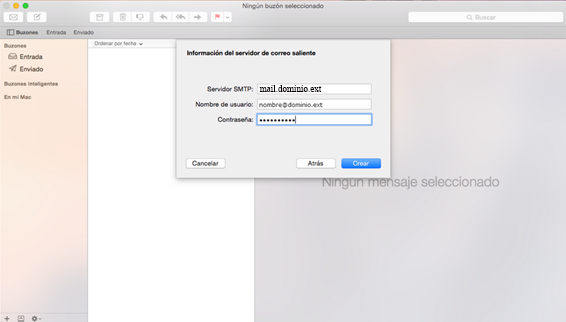
Nos dirá, de nuevo, que no se puede verificar la identidad del servidor, haz clic en Conectar.
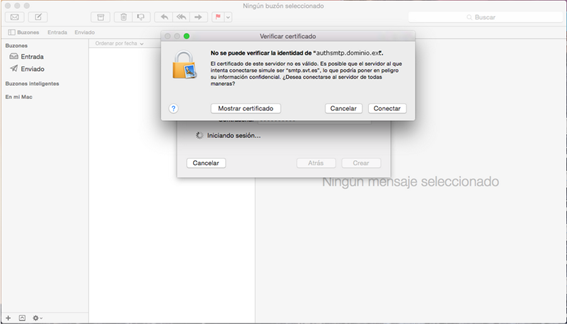
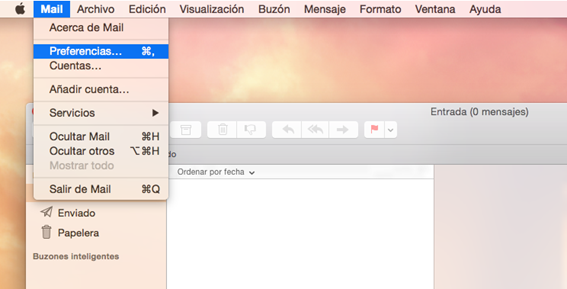
En la pestaña Avanzado asegúrate de desmarcar las opciones Detectar y mantener los ajustes de la cuenta automáticamente y Usar SSL.
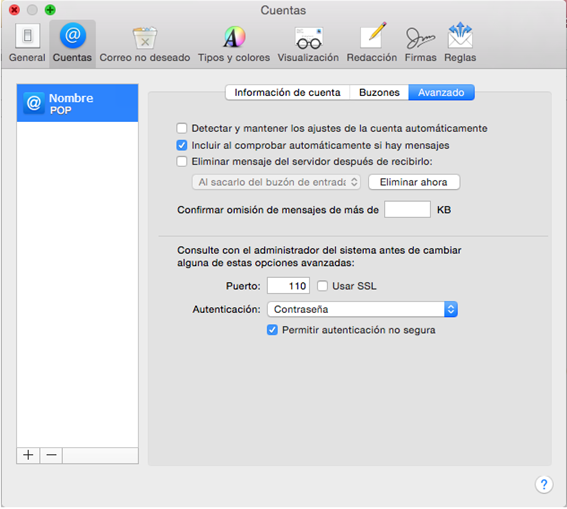
Despliega las opciones de Servidor de correo saliente (SMTP) y haz clic en Editar lista de servidores SMTP…
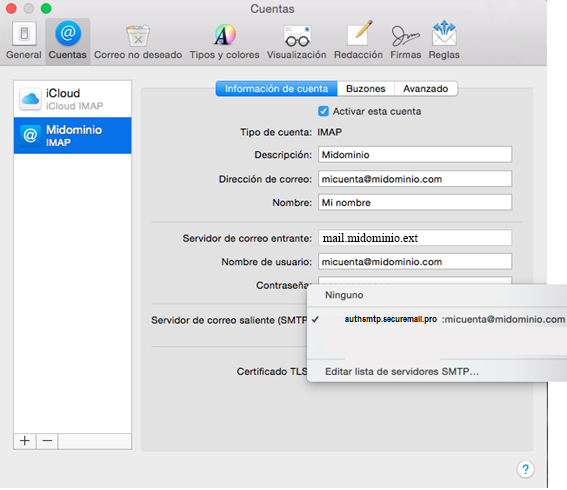
Escoge el servidor de salida que acabas de añadir.
Haz clic en la pestaña Avanzado y revisa que NO TENGA la opción de Detectar y mantener los ajustes de la cuenta automáticamente.
Asegúrate de rellenar todos los campos para que queden de la siguiente manera:
* Detectar y mantener los ajustes de la cuenta automáticamente: NO debe estar marcado.
*Puerto: 465
*Marcar Usar SSL
*Autenticación: contraseña
*Marcar la opción Permitir autenticación no segura. <--- dependiendo del servidor de hosting, si tiene problemas desmarquela
*Nombre de usuario: micuenta@midominio.com (tu cuenta de correo)
*Contraseña: la contraseña del correo electrónico.
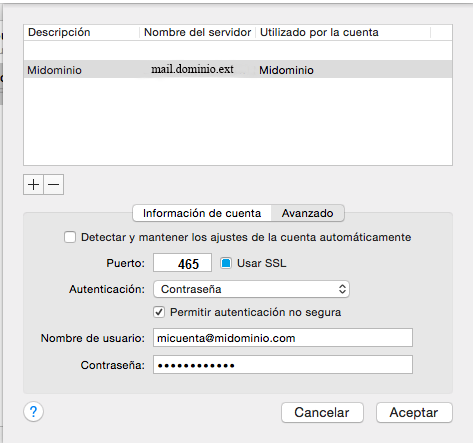
Pulsa sobre Aceptar y tu cuenta de correo ya habrá quedado configurada.

